跟肉丝姐学 Frida 之 快速搭建 Frida 安卓逆向环境
快速搭建 Frida 安卓逆向环境
这段时间空闲的时间一直在跟着肉丝姐补课,手残把手机搞崩了,借着这个机会写一篇文章记录下如何从零完成 Frida 安卓逆向环境的搭建。
按照肉丝姐的教程,非常顺利的完成了pixel+ andriod 8.1.0 + twrp3.3 + Magisk + Frida 这套环境的搭建,这个过程中需要的工具有:
一台 pixel 手机
一台电脑(用来开虚拟机)
所有的工具包下载地址参考肉丝姐的 Gthub :https://github.com/r0ysue/AndroidSecurityStudy/blob/master/FRIDA/A01/README.md
准备好这些工具以及相关的软件包之后开始刷机。
相关的软件放在后台,后台回复20200530获取。
一、快速刷机
1、检查手机确保电量充足后关机
2、 关机后按住手机的电源键和音量-键,进入fastboot模式(这个动作必须娴熟,之后经常用到)
3、将 sailfish-opm1.171019.011-factory-56d15350这个压缩包解压,可以看到有下面这些文件
4、运行 flash-all.sh这个文件
./flash-all.sh
5、这个过程会比较漫长,不需要做其他操作只要静静等待手机重启就可以了。

6、 手机开机完成后按照下面的操作路径验证
手机打开设置 - 系统 - 关于手机 - Android 版本 # 版本为 8.1.0 为刷机完成
二、安装 twrp recovery
0、关于 twrp 的介绍参考肉丝姐 Github 上的内容,同时这里需要准备两个安装包
recovery相当于Windows PE微型系统,在recovery里我们也可以挂载磁盘,修改系统分区,使用adb命令,等一系列功能。
twrp-pixel-installer-sailfish-3.3.0-0.zip
twrp-3.3.0-0-sailfish.img
1、使用下面的命令将第一个zip包push到手机的/sdcard下
adb push /yourpath/twrp-pixel-installer-sailfish-3.3.0-0.zip /sdcard

2、push完成后,再次让手机进入到fastboot模式,使用下面的命令开始刷入twrp
fastboot boot twrp-3.3.0-0-sailfish.img

3、这个时候手机会自动重启,并进入twrp的安装界面。

4、滑动下方的滑块,进入安装界面

5、点击install会进入到类似文件管理器的界面,在这里可以看到1中push的zip包,点击它

6、同样会有一个滑块,滑过去之后就进入到下面这个界面了。
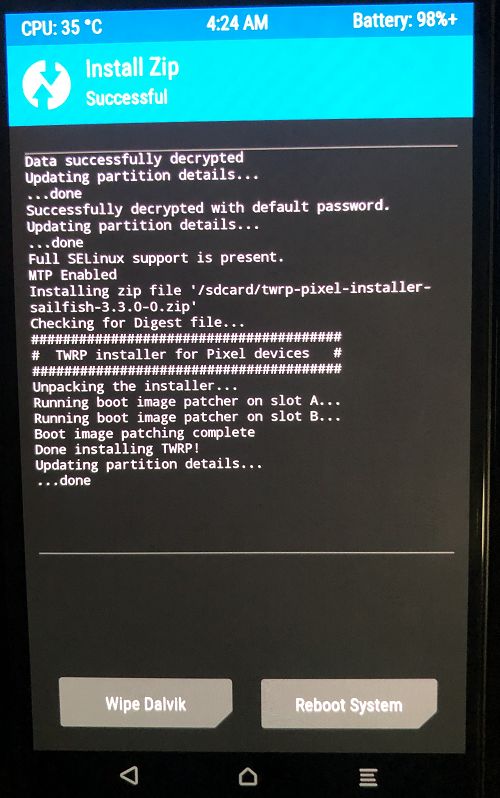
7、点击Reboot System完成twrp的刷入
三、刷入 Magisk 完成 Root
1、准备好安装包Magisk-v20.4.zip,使用下面的命令push进去
adb push /yourpath/Magisk-v20.4.zip /sdcard
2、将手机设置为fastboot模式,并且按动音量键切换至Recovery模式,并按电源键选中,这个时候手机会启动,并进入twrp的安装界面。

3、重复刷入twrp这节中的3、4步,在列表中选中本节第 1 步中push的zip包

4、同样还是滑块,进入安装
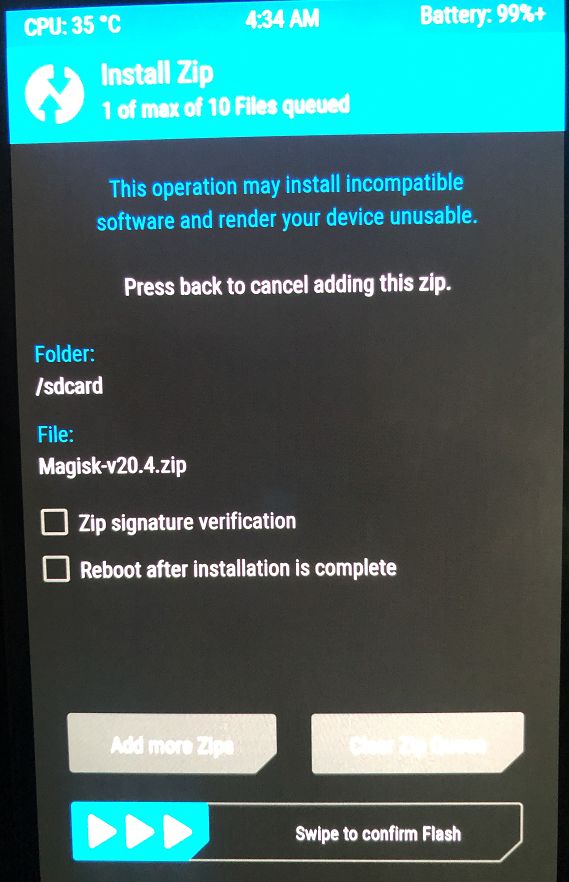
5、滑过去后就进入到安装界面了

6、安装完成,点击Reboot System完成Magisk的安装
7、安装完成后,使用adb shell连接手机,使用下面的命令获取root权限
su -
这个时候手机会有弹窗记得点击确定就可以了

四、Frida-Server 的安装
1、获取软件包后,使用adb push将解压好的文件推送至手机
adb push /yourpath/frida-server-12.8.0-android-arm64 /data/local/tmp
2、推送后,使用adb shell连接手机,切换至/data/local/tmp下,运行即可开启
./frida-server-12.8.0-android-arm64
3、开启后重新打开一个电脑的shell,注意下面这行命令实在你的电脑上运行的,不是在手机上
frida-ps -U
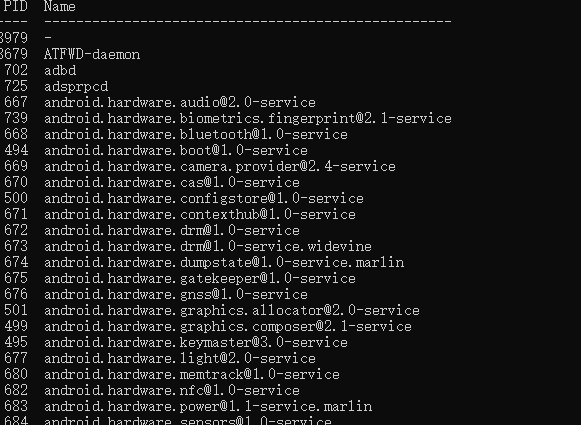
得到上面的回显代表成功
如果出现明明启动了手机上的server但是电脑连不上可以杀死手机上的server的进程
ps | grep frida
kill -9 fridapid
./frida-server-12.8.0-android-arm64 &
五、踩坑记录
得益于肉丝姐的手把手教学整个过程安装比较顺利,我自己就遇到一个关于 VM 的坑
这里推荐一下肉丝的逆向课,进阶版的可以扫下面这个码了解详情。
(解释一下:扫码购买我是没有佣金的,别喷了)
如果你感觉上面这个太过专业,可以找肉丝 Py 下,他还有一个专为爬虫er 开设的零基础逆向班,我就不贴代码了,少一个人学会少一点竞争力
继续说我遇到的坑:
1、虚拟机软件不要使用 VM 的 15.0 这个版本,使用更高的版本或者低一点的版本,15.0 这个版本在第一节刷机的时候会出现 VM 卡死的情况
同时可以参考其他大佬的笔记
https://mp.weixin.qq.com/s/8XoPinibc12SE-Ru5fXjdg
在上面这篇文章的结尾也提到了一个坑,是关于twrp中出现多个加密文件的问题,所幸我没遇到,有遇到的可以参考一下解决办法
下面这段解决方案来自公众号:编程这块不如你
刷入临时 TWRP 老是会出现 /sdcard/ 下面显示类似加密的多个文件,进 TWRP(Advanced Wipe/Format) 后重新 flash-all 也没效果
解决方法:Wipe - Advanced Wipe - 选Internal Storage - Swipe to Wipe(一定要确认/sdcard/下面没有任何内容,有时候wipe后下面还有一个文件需要再 wipe ) - 后退到TWRP8选项界面 - Reboot - System - 重进bootloader - 再临时刷入 TWRP
完成上面的步骤之后就可以继续 Frida 学习之旅了,下次再会~
[ 完 ]
![]()

